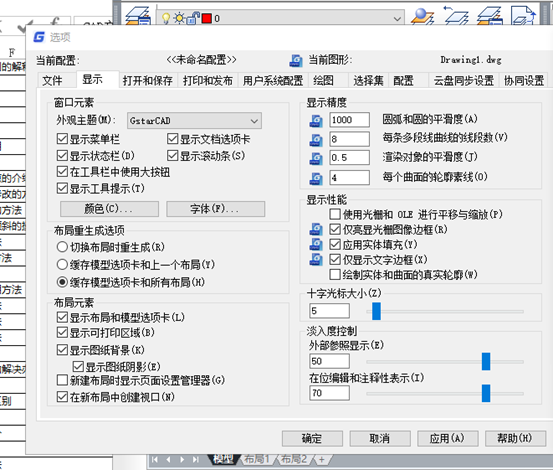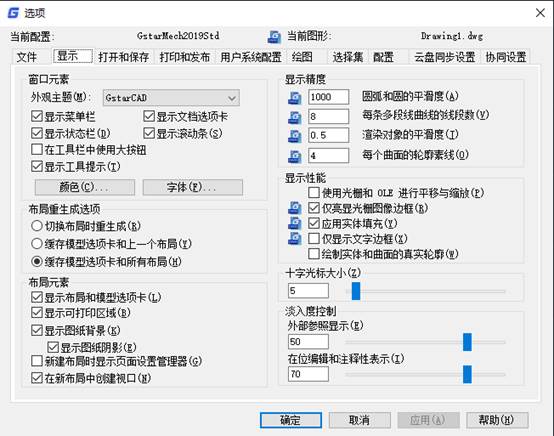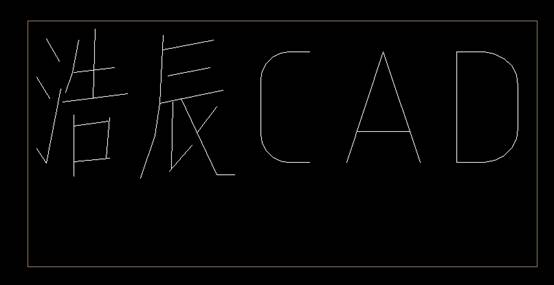CAD文本方框显示的方法
2019-07-22
10277
当图中文字特别多的时候,会影响图形的操作速度。可以在CAD中设置只显示文字边框,这个方法可以大幅提高图形的操作速度。有些图纸中有很多不同大小不同颜色的方框,而出现这种现象只是因为修改了一个显示设置。小编教大家CAD文本方框显示的方法。 1、首先打开一张图纸,可以是现有的图纸文件,也可以直接文件里随便写几个文字。 2、在命令行输入OP,回车,打开选项对话框,在“显示”选项卡中勾选“仅显示文字边框”,如下图所示。 3、点击确定,可以看到文字并没有变。输入RE,回车,重新生成图形,就可以看到效果了, 现在我们知道了问题的原因,如何处理也就迎刃而解了。当出现这个问题的时候,我们可以在选项对话框中设置选项,也可以直接设置变量。在高版本CAD中光标停留在选项对话框中的选项处就可以知道变量是:QTEXTMODE。 那么我们可以在命令行输入QTEXTMODE,回车,输入0,回车。再输入RE,回车,图形就可以恢复正常。 为了提高显示性能,当文字小到某种程度时,同样将文字简化显示为方框。不过对于这种方框,大家应该不会有什么疑问,因为放大后文字就可以显示正常了。 以上就是CAD文本方框显示的方法,希望同学们好好学习并熟练掌握。
CAD文本方框怎么显示
2019-06-20
6026
CAD文本方框显示是因为字体的原因,大家遇到这个问题的时候,可能非常不解,不知如何下手解决这个问题。和小编一起来看解决办法吧。 在这里,首先告诉大家,不要怀疑图纸的问题,有时候只需要修改一个设置,文字很容易就可以恢复正常的显示效果。还有一个就是:在CAD图纸中,有时会有大量的文字,这些文字如果使用操作系统的TTF文字,例如宋体、黑体等,会影响CAD的显示性能,会导致平移、缩放都变慢,因此CAD提供了一个变量,当我们不关心文字内容时,可以只显示文字边框,不显示文字内容,这样可以提高操作速度。控制文字是否只显示边框的变量是:QTEXTMODE,默认设置为0,当设置为1的时候,文字就会显示为边框。如果你觉得变量太长不好记,可以直接去选项对话框中修改设置,操作步骤也很简单: 步骤如下: 首先输入OP打开选项对话框,然后再在“显示"选项卡中取消勾选”只显示文字边框“选项即可。 注意截图中的提示,打开或关闭此选项后,图纸显示不会立刻变化,需要手动重生成,也就是输入RE命令并回车后,文字显示的效果才能变化。这个变量保存在图纸中,也就是说某一张图纸中将此变量设置成1,并不会影响其他图纸的果。 在了解这个选项后,在操作复杂图纸时,偶尔也可以利用这个参数来提高操作速度,小编今天就介绍到这里,希望大家能够学习和了解使用方法。
CAD中当文本显示为方框时如何处理
2019-06-14
7165
当我们在使用CAD软件绘制图纸时,经常会遇到这样的情况,当我们需要输入文本时,显示出来的却只有一个方框。那浩辰CAD中遇到这样的情况时,该如何处理呢?今天就为大家简单介绍下。CAD软件中文本显示为方框时的处理方法文本被方框替代,不显示字符。 1、在命令行输入【QTEXTMODE】,然后【回车】;2、命令行提示:输入 QTEXTMODE 的新值<1>:输入【0】,然后【回车】;3、输入【REGEN】命令,重生成后,即可看见文字。 以上就是在浩辰CAD软件中,当我们在输入文本的时候,当文本显示为方框的解决办法。今天就介绍这么多了。安装浩辰CAD软件试试吧。更多CAD教程技巧,可关注浩辰CAD官网进行查看。